Libera espacio en tu iPhone: elimina las imágenes que tienes duplicadas
Pasos para conseguir esto utilizando el sistema operativo iOS 16


Aunque generalmente los terminales actuales ofrecen una buena cantidad de espacio de almacenamiento, en ocasiones este se queda corto si se es de los que generan una gran cantidad de contenidos multimedia. Si tienes un iPhone con la última versión del sistema operativo de Apple, te contamos cómo recuperar bastante eliminando imágenes duplicadas.
Fotos, vídeos y mucho más es algo que actualmente no se deja de compartir con los conocidos. Y, esto, ocupa espacio de almacenamiento. Por lo tanto, los 64 GB que tienes en el iPhone, por poner un ejemplo, pueden acabar por ser insuficientes. Si deseas tomar cartas en el asunto sin perder nada, de las mejores posibilidades que existen para localizar y acabar con archivos de este tipo que están duplicados.
Cómo encontrar y eliminar imágenes y videos duplicados en los iPhone
Los pasos que vamos a mostrar son los que encajan con el sistema operativo iOS 16, que es el nuevo que tiene Apple cerca de lanzar de forma oficial y que, ahora mismo, se puede utilizar en su versión de prueba. Vas a comprobar que todo es muy sencillo y que, si no te equivocas, los originales no los pones en peligro en ningún momento. Esto es lo que tienes que hacer:
- Abre la aplicación Fotos de manera habitual, ya que esto no ha cambiado con la última versión de iOS.
- Ahora, en la parte inferior de esta app puedes encontrar un apartado llamado Utilidades que será el que tienes que usar para recuperar espacio. Se llama Duplicados y es la que tienes que pulsar para revisar lo que ha detectado el iPhone como sobrante.
- En la nueva pantalla que se abre, pulsa en el icono con tres puntos horizontales que hay en la zona superior derecha. Selecciona la opción Filtrar para elegir lo que deseas hacer. Puedes aquí ser mucho más concreto y, por ejemplo, puede establecer que solo se busquen las fotos o los vídeos. Evidentemente. Si utilizas Todos los elementos, verás cualquier opción multimedia que está duplicada.
- Ahora pulsa en el botón de la parte superior derecha llamado Aplicar o similar y verás todo lo que puedes quitar para recuperar espacio.
- Finalizar pulsando en el icono que hay con forma de papelera y, en el mensaje que aparece, verás un mensaje que te indica el número de elementos que eliminarás. Acepta.
- Has finalizado y haz esto de modo habitual para tener claro siempre que tienes el máximo espacio libre en tu smartphone.
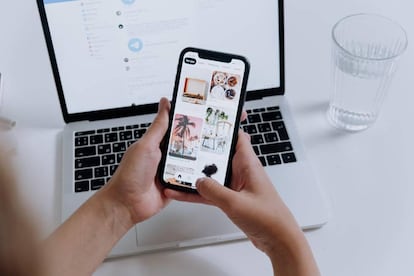
Un proceso cómodo y fiable, ya que recurres a las herramientas que existen en el propio iPhone. Por lo tanto, está claro que en iOS 16 se han cambiado las cosas en esta opción para bien, porque ahora todo es más potente y útil.

